Có những tài liệu bạn muốn chặn những người dùng khác, tránh việc chỉnh sửa tài liệu đó. Bạn có thể sử dụng tính năng khóa một phần hoặc là toàn bộ tài liệu đó lại. Vậy thì, bài viết sau đây sẽ hướng dẫn chi tiết cho bạn cách đặt mật khẩu cho file Word 2010 nhé!
KHÓA VĂN BẢN TRONG WORD VỚI SECTION BREAKS
Với cách đầu tiên này, bạn sẽ tiến hành đặt các Section breaks vào phần bạn muốn hạn chế.
Bước 1: Đặt con trỏ chuột ở phía đầu phần dữ liệu bạn muốn bảo vệ, sau đó tại thẻ Layout tiến hành chọn Breaks -> Continuous. 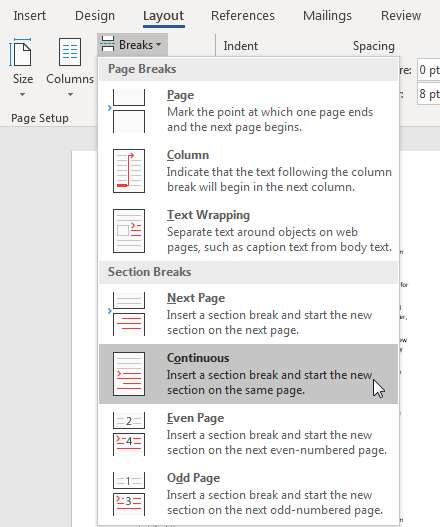 Tương tự như vậy, bạn đặt một Section Breaks khác vào cuối phần văn bản muốn khóa.
Tương tự như vậy, bạn đặt một Section Breaks khác vào cuối phần văn bản muốn khóa.
Bước 2: Vào thẻ Review, tại nhóm Protect, chọn Restrict Editing. 
Chức năng Restrict Editing
Bước 3: Sau khi đã click vào, bạn đi tới mục 2. Editing restrictions, nhấn chọn Allow only this type of editing in the document, tiếp đến trong danh sách lựa chọn, nhấn chọn Filling in forms: 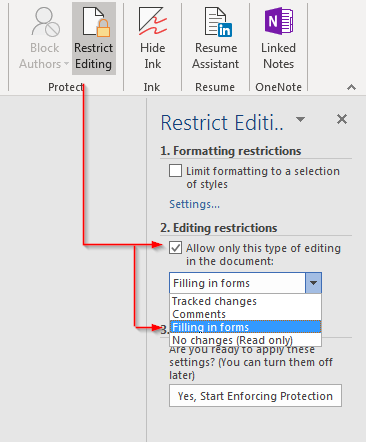 Bước 4: Click vào Select sections… và chọn phần văn bản mà bạn muốn bảo vệ rồi ấn OK là xong.
Bước 4: Click vào Select sections… và chọn phần văn bản mà bạn muốn bảo vệ rồi ấn OK là xong. 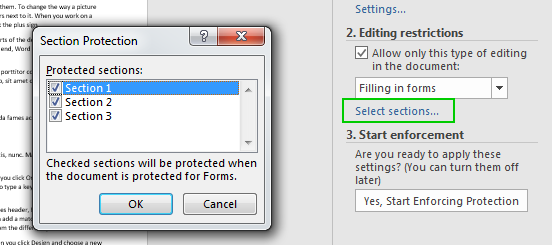 Cuối cùng, nhấn chọn Yes, Start Enforcing Protection. Lúc này hộp thoại sẽ hiện ra, nhập mật khẩu vào rồi ấn OK.
Cuối cùng, nhấn chọn Yes, Start Enforcing Protection. Lúc này hộp thoại sẽ hiện ra, nhập mật khẩu vào rồi ấn OK. 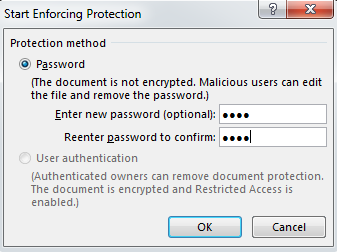 Đến đây là phần văn bản bạn muốn bảo vệ đã được kích hoạt rồi. Nếu có người khác muốn chỉnh sửa, họ cần phải vào Restrict Editing, tiến hành nhập password thì mới có thể chỉnh sửa file.
Đến đây là phần văn bản bạn muốn bảo vệ đã được kích hoạt rồi. Nếu có người khác muốn chỉnh sửa, họ cần phải vào Restrict Editing, tiến hành nhập password thì mới có thể chỉnh sửa file.
